Cum să adăugați un formular de autentificare în bara laterală WordPress
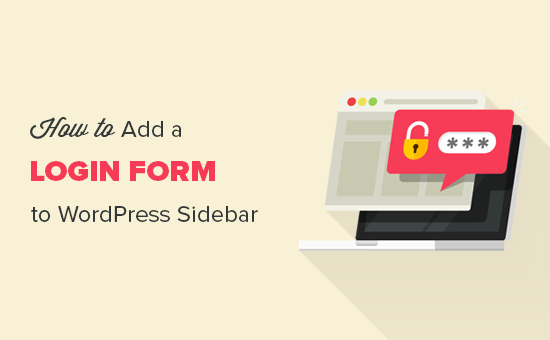
Doriți să adăugați un formular de autentificare la bara laterală WordPress? Un formular de autentificare în bara laterală WordPress permite utilizatorilor să se conecteze rapid de oriunde de pe site-ul dvs. Web. În acest articol, vă vom arăta cum să adăugați cu ușurință un formular de conectare personalizat la bara laterală a WordPress.
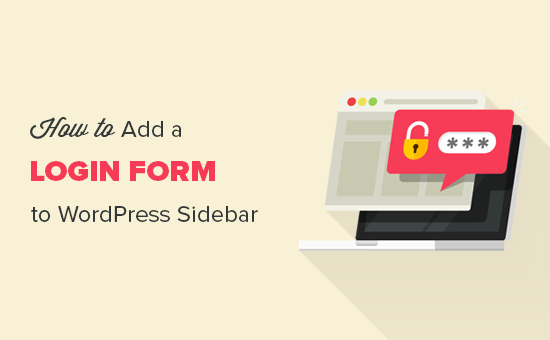
Când și de ce aveți nevoie de un formular de conectare personalizat în WordPress?
Dacă rulați site-uri web de membru, magazine online sau vindeți cursuri online, probabil că aveți nevoie de utilizatorii dvs. pentru a vă conecta pentru a efectua anumite acțiuni.
Deoarece bara laterală apare pe întregul site web, formularul de autentificare devine mai vizibil și ușor accesibil din fiecare pagină de pe site. Adăugarea unui formular de autentificare pe bara laterală a WordPress ușurează accesul utilizatorilor la conturile lor rapide, ceea ce sporește angajamentul.
Acestea fiind spuse, să aruncăm o privire asupra modului în care puteți adăuga cu ușurință un formular de autentificare în bara laterală a WordPress.
Metoda 1: Adăugarea unui formular de conectare în bara laterală utilizând pluginul de conectare al barei laterale
Primul lucru pe care trebuie să-l faceți este să instalați și să activați pluginul Sidebar Login. Pentru mai multe detalii, consultați ghidul nostru pas cu pas despre cum să instalați un plugin WordPress.
La activare, trebuie să mergeți Aspect »Widgeturi în zona de administrare WordPress. Simplu trageți și fixați Conectare bara laterală widget în zona dvs. widget bara laterală.

Acesta va adăuga automat o formă de conectare în bara laterală a WordPress. Dacă doriți să personalizați setările formularului de autentificare, puteți modifica setările widget-ului în consecință.
Puteți adăuga titlul deconectat, link-urile personalizate, permiteți parola pierdută și înregistrați link-urile, afișați Amintește-ți de mine opțiune și multe altele.

Odată ce sunteți mulțumit de aceste setări, nu uitați să faceți clic pe Salvați buton. După aceasta, puteți vizita site-ul dvs. web pentru a vedea un formular de conectare personalizat în acțiune.

Metoda 2: Adăugarea unui formular de conectare personalizată utilizând pluginul WPForms
WPForms este cel mai popular plugin WordPress. Versiunea premium a WPForms vă permite să creați cu ușurință formularele de înregistrare și de înregistrare WordPress cu câmpuri personalizate.
Dacă doriți să creați un formular de conectare personalizat sau un formular de înregistrare cu câmpuri personalizate și să îl încorporați în alte zone ale site-ului dvs., cum ar fi bara laterală, pagina personalizată etc., atunci aveți nevoie de WPForms.
Utilizatorii WPBeginner pot folosi cuponul WPForms: SAVE20 pentru a obține 20% reducere la cumpărarea lor.
Primul lucru pe care trebuie să-l faceți este să instalați și să activați pluginul WPForms. Pentru mai multe detalii, consultați ghidul nostru pas cu pas despre cum să instalați un plugin WordPress.
La activare, trebuie să vizitați WPForms »Setări pentru a introduce cheia de licență. Puteți obține cheia de licență din contul dvs. WPForms pe site-ul lor web.

După verificare, trebuie să mergeți WPForms »Addons pagină. De aici trebuie să derulați în jos până la Înregistrarea utilizatorilor și faceți clic pe Instalați Addon buton.

Odată instalat, trebuie să faceți clic pe Activati pentru a începe să utilizați acest addon.
Acum sunteți gata să creați un formular de conectare personalizat WordPress. Pur și simplu vizitați WPForms »Adăugați noi pentru a lansa constructorul WPForms.
Mai întâi, trebuie să introduceți un nume de formular și apoi să selectați modul încorporat Formular de conectare utilizator șablon.

Acesta va afișa câmpurile de conectare preîncărcate în formularul dvs. Puteți să faceți clic pe un câmp pentru al edita sau a adăuga câmpuri noi din coloana din stânga.

După aceea, mergeți la Setări și faceți clic pe Confirmare secțiune. Aici trebuie să definiți ce trebuie să faceți după conectarea cu succes a unui utilizator la site-ul dvs..

Opțiunile includ un mesaj, o pagină personalizată sau o adresă URL de redirecționare către orice pagină de pe site-ul dvs. În mod ideal, ați dori să redirecționați utilizatorii către o pagină odată ce sunt conectați. Aceasta ar putea fi pagina dvs. de pornire sau orice altă pagină de pe site-ul dvs..
Formularul dvs. de conectare este acum gata. Apoi, îl puteți adăuga în bara laterală a WordPress.
Vizita Aspect »Widgeturi în zona de administrare WordPress. Pe această pagină, trebuie să trageți și să renunțați WPForms widget în zona widget-ul bara laterală a site-ului dvs..

Puteți adăuga un titlu care să fie afișat deasupra formularului de conectare și selectați formularul din meniul derulant. Nu uitați să faceți clic pe Salvați pentru a stoca setările widgetului.

De asemenea, puteți utiliza WPForms pentru a crea un formular de înregistrare personalizat cu funcții anti-spam.
Dacă doriți să includeți formularul de conectare personalizat pe un post sau o pagină, puteți face acest lucru utilizând codul scurt WPForms.
Sperăm că acest articol v-a ajutat să învățați cum să adăugați un formular de autentificare în bara laterală a WordPress. Ați putea dori, de asemenea, să vedeți ghidul nostru pas cu pas despre cum să creați un pop-up pop-up WordPress care să permită utilizatorilor să se conecteze fără a părăsi pagina pe care o vizualizează.
Dacă v-ați plăcut acest articol, vă rugăm să vă abonați la tutorialele video YouTube pentru canalul YouTube pentru WordPress. Ne puteți găsi pe Twitter și pe Facebook.


